win7系统下wifi出现中文乱码如何解决
现如今wifi网络已经随处可见了,只要拿出手机或笔记本设备开启搜索wifi功能,即可连接上网了。有时候笔记本win7系统下搜索的wifi出现中文乱码,虽然也可以正常连接使用,但是看起来就是非常不舒服。那么有什么办法可以解决wifi出现中文乱码的问题呢?为帮助大家解决此问题,下面一起看下具体解决方法吧。
具体方法如下:
1、点击开始菜单图标并单击打开控制面板;

2、在区域和语言设置-管理中,选择更改显示语言;
3、选择管理标签,并点击更改系统区域设置;
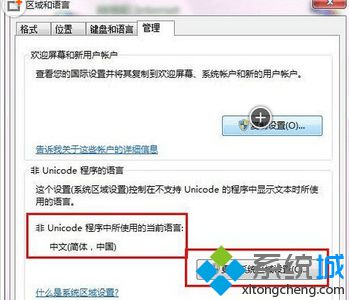
4、将非Unicode语言更改为简体中文即可可以正常显示。
本教程分享win7系统下wifi出现中文乱码的解决方法,简单设置之后,wifi名就恢复正常了。
相关教程:笔记本连接wifi的图标不见了记事本乱码怎么办Win10能搜索到WiFi连不上java代码中文乱码windows7出现乱码我告诉你msdn版权声明:以上内容作者已申请原创保护,未经允许不得转载,侵权必究!授权事宜、对本内容有异议或投诉,敬请联系网站管理员,我们将尽快回复您,谢谢合作!









